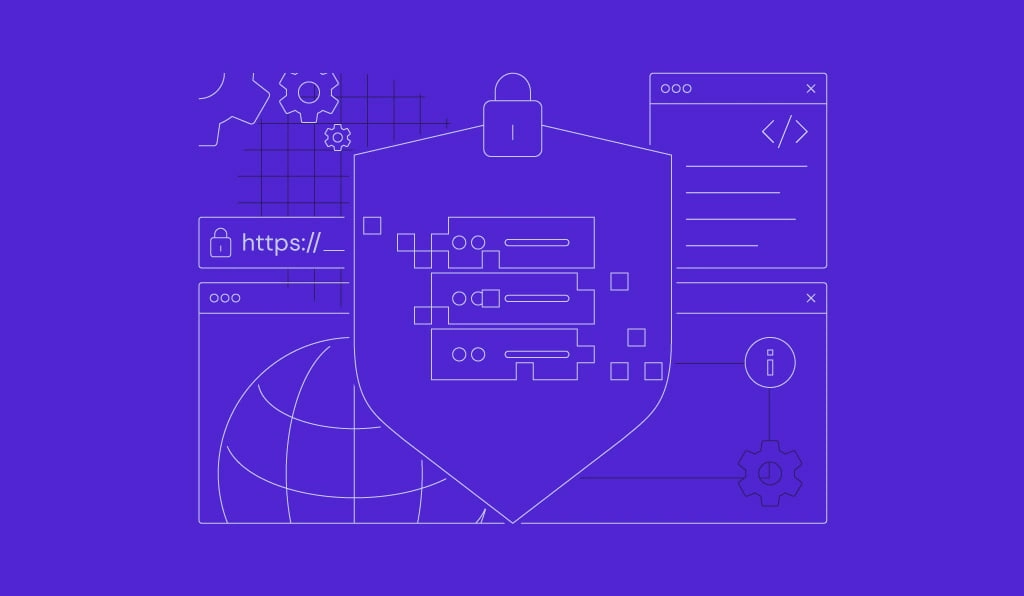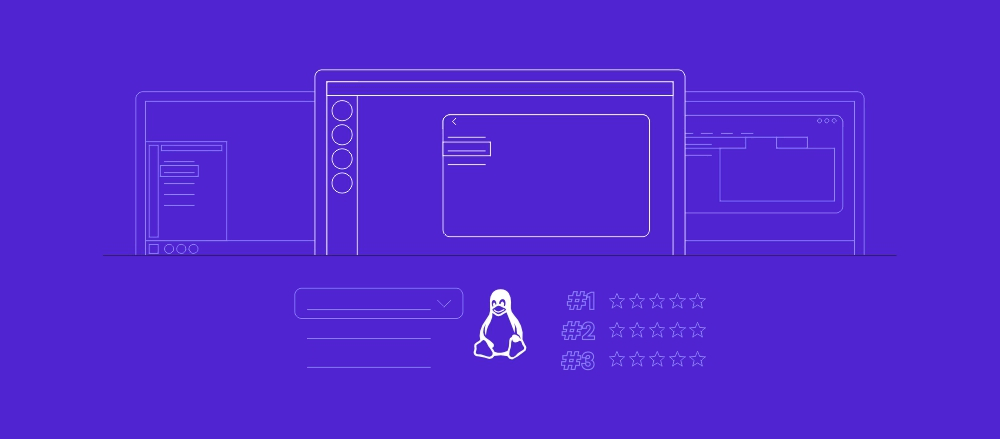Comment Héberger un Serveur Rust : Configuration de votre Propre Serveur Dédié
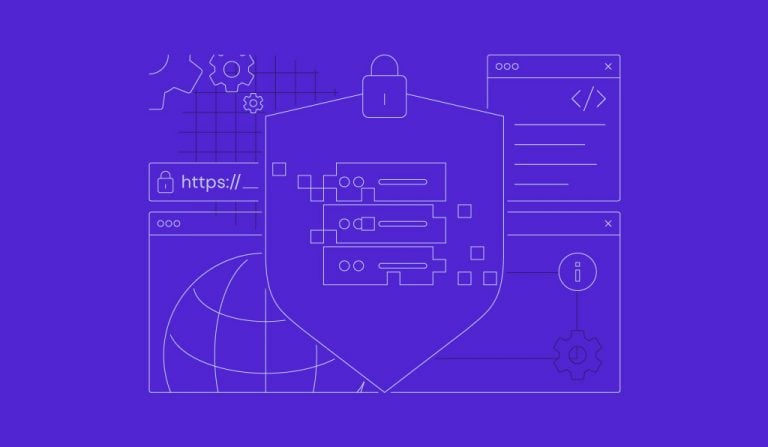
Rust est un jeu vidéo multijoueur populaire dans lequel les joueurs doivent collecter des ressources et construire des abris pour survivre dans un environnement hostile. Si vous recherchez quelque chose de plus, vous pouvez améliorer votre expérience en créant votre propre serveur Rust, en modelant votre gameplay comme vous le souhaitez et en créant potentiellement une nouvelle communauté de survivants.
Cet article présente les étapes essentielles pour héberger un serveur Rust. Que vous soyez débutant ou professionnel, nous vous guiderons dans la mise en place et la gestion de votre serveur Rust.

Sommaire
Conditions préalables pour le serveur Rust
Voici ce dont vous avez besoin pour mettre en place un serveur de jeu Rust :
- Système d’exploitation : Windows, Linux ou macOS. Nous recommandons un système d’exploitation basé sur Linux pour héberger un serveur Rust en raison de sa stabilité et de son efficacité.
- CPU : Au moins un processeur à quatre cœurs. Un processeur à 6 cœurs est idéal pour les grands serveurs.
- RAM : Au moins 8 Go. 16 Go sont recommandés pour l’hébergement d’un plus grand nombre de joueurs.
- Stockage : Minimum 20 Go. Plus d’espace disque peut être nécessaire au fur et à mesure que votre serveur grandit.
- Connexion Internet : Minimum 100 Mbps. Une connexion stable et rapide est essentielle pour assurer la fluidité du jeu et gérer les connexions de plusieurs joueurs.
Les plans d’hébergement de jeu d’Hostinger sont un excellent choix pour les serveurs Rust, car ils offrent fiabilité, performance et évolutivité pour une expérience de jeu agréable.
En tant que l’un des meilleurs fournisseurs de VPS, Hostinger offre plusieurs avantages :
- Matériel de première qualité – Notre hébergement Game Panel utilise de puissants processeurs AMD EPYC et un stockage SSD NVMe, garantissant des performances rapides et sans décalage pour les serveurs Rust.
- Plusieurs emplacements de serveurs – Avec des serveurs situés à différents endroits, Hostinger garantit une faible latence, ce qui est essentiel pour les expériences de jeu Rust.
- Game Panel graphique. Nous fournissons un Game panel intuitif et convivial pour les débutants qui vous permet de configurer et de gérer facilement plus de 100 jeux sans commandes.
- Installation instantanée – Avec moins de 5 minutes d’onboarding, votre VPS peut être opérationnel en un rien de temps.
- Personnalisation et contrôle – L’accès complet à la racine pour installer les modding et les plugins du serveur Rust permet une personnalisation et un contrôle étendus de votre environnement de serveur Rust.
- Assistant IA robuste – Le VPS de Hostinger comprend Kodee qui offre une assistance guidée, des scripts et des commandes personnalisées en fonction de vos besoins.
- Plans abordables et évolutifs – À partir de seulement €6.99 /mois, les plans de serveurs de jeux dédiés de Hostinger sont évolutifs pour répondre aux besoins croissants de votre serveur Rust.
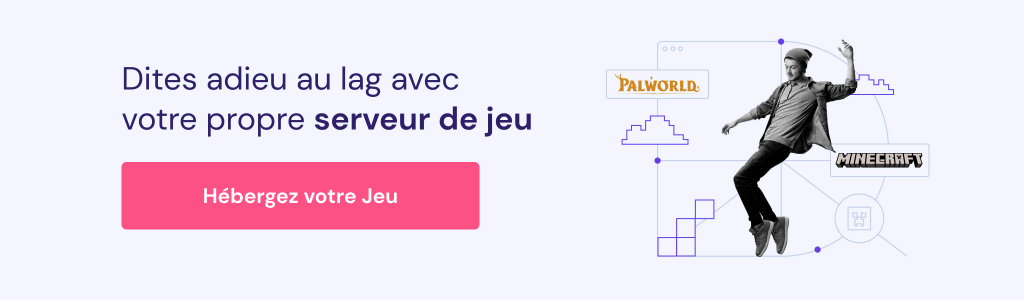
Comment héberger un serveur Rust automatiquement
Le Game Panel d’Hostinger vous permet de configurer un serveur Rust sans aucune commande, ce qui rend le processus plus efficace et plus sûr puisque vous n’exécuterez pas le mauvais utilitaire.
Après avoir acheté un plan d’hébergement de serveur Rust en fonction de vos besoins prévus et du nombre de joueurs, terminez le processus d’intégration. Il s’agit de tâches telles que la création d’un nouveau mot de passe et la sélection de l’emplacement du centre de données.
Une fois que vous avez terminé, suivez les étapes suivantes pour installer le serveur Rust sur votre nouveau VPS :
- Connectez-vous à hPanel et cliquez sur VPS dans le menu latéral .
- Cliquez sur Gérer sur votre plan de Game Panel.

- En haut, vous verrez que le Game Panel a été installé sur votre VPS. Cliquez sur Gérer le Panneau.
- L’écran de connexion du Game Panel s’ouvrira dans un nouvel onglet. Saisissez les détails de connexion de l’administrateur que vous avez créés pendant le processus d’onboarding et cliquez sur Connexion.
- Cliquez sur Créer une instance et choisissez Rust dans le menu déroulant Sélectionner une application .
- Cliquez sur Créer une instance pour confirmer.

- Une fois le processus de création terminé, cliquez sur Démarrer.
Au cours du premier démarrage, le Game Panel peut télécharger des composants supplémentaires. Une fois ce processus terminé, votre serveur Rust est prêt.
Double-cliquez sur la nouvelle instance Rust et accédez à la section Informations de connexion. Entrez ces détails dans votre client de jeu pour accéder au serveur.
Pour modifier les paramètres du jeu, rendez-vous dans votre instance Rust → barre latérale → Configuration → Rust. Nous expliquerons les paramètres de configuration dans la section suivante. Dans ce menu, vous pouvez également activer Umod pour installer des mods.

Comment héberger un serveur Rust manuellement
La mise en place manuelle d’un serveur de jeu Rust nécessite quelques commandes Linux. Nous recommandons cette méthode si vous souhaitez installer différents systèmes d’exploitation ou des logiciels supplémentaires.
1. Configurer votre VPS
Après avoir acheté un plan d’hébergement chez Hostinger et complété le processus d’accueil, nous allons configurer votre VPS pour Rust. Pour commencer, rendez-vous dans hPanel → barre latérale → VPS. Cliquez sur Gérer sur votre serveur.
Pour exécuter des commandes sur votre serveur, vous devez y accéder via un protocole de connexion à distance. Voici comment procéder :
- Naviguez jusqu’à l’onglet Accès SSH pour trouver les détails nécessaires pour accéder à votre serveur.
- Ouvrez votre application de ligne de commande préférée. Vous pouvez utiliser un client SSH comme PuTTY, Terminal, ou le Terminal de navigateur de Hostinger qui est intégré à hPanel.
- Saisissez vos informations de connexion SSH et appuyez sur Entrée.
Par défaut, vous vous connecterez à votre serveur en tant que root. Ce compte dispose des privilèges les plus élevés dans un environnement Linux, ce qui vous permet d’exécuter n’importe quelle commande sans confirmation.
L’utilisation de root pour configurer un serveur de jeu peut être risquée car vous êtes plus enclin à exécuter les mauvais utilitaires. Pour minimiser les risques, créons un nouveau superutilisateur, qui nécessite le préfixe sudo et un mot de passe pour exécuter des commandes à haut niveau de permissions. Pour ce faire, exécutez la commande suivante :
adduser superuser-name
Saisissez un nouveau mot de passe et d’autres informations. Ensuite, accordez à l’utilisateur le privilège d’utiliser des commandes administratives en l’ajoutant au groupe sudo :
usermod -a -G sudo superuser-name
Passez au nouveau superutilisateur en entrant la commande suivante. N’oubliez pas de remplacer superuser-name par la valeur réelle :
su superuser-name && cd
2. Installer le serveur Rust
Votre VPS étant prêt, l’étape suivante consiste à installer le serveur dédié Rust. Commençons par mettre à jour votre référentiel de paquets Linux afin de nous assurer que le logiciel téléchargé est à jour. Pour ce faire, exécutez la commande Linux suivante :
sudo apt update && sudo apt upgrade
Ensuite, installez SteamCMD, la version en ligne de commande du client Steam qui permet d’installer et de mettre à jour les fichiers du serveur pour des jeux comme Rust. Exécuter :
sudo apt install steamcmd
Installez les dépendances nécessaires telles que screen ou tmux pour exécuter les processus du serveur en arrière-plan. Utilisez la commande :
sudo apt-get install screen tmux
Créez un répertoire spécifique pour les fichiers de votre serveur Rust en exécutant la commande ci-dessous :
mkdir rust_server
Dans le dossier du serveur souhaité, utilisez SteamCMD pour télécharger les fichiers du serveur à l’aide de la commande :
steamcmd +login anonymous +force_install_dir ./rust_server +app_update 258550 +quit
Cette commande vous connecte à SteamCMD, définit un dossier dédié au serveur Rust et télécharge les fichiers nécessaires au serveur. Le numéro 258550 est l’identifiant de l’application Steam pour Rust.
Après l’installation, tous les fichiers du serveur Rust seront situés dans le répertoire rust_server. Pour y accéder, naviguez jusqu’à ce répertoire à l’aide de la commande cd :
cd rust_server
3. Modifier les paramètres du serveur
Après avoir installé avec succès le serveur Rust, vous pouvez configurer le serveur de jeu pour qu’il corresponde à vos préférences et à vos besoins. Pour commencer, accédez au répertoire d’installation de Rust à l’aide de la commande cd.
Le fichier de configuration principal de ce dossier est généralement nommé server.cfg. Ouvrez-le à l’aide de l’éditeur de texte nano :
nano server.cfg
Ce fichier contient divers paramètres que vous pouvez modifier, tels que:
Nom et description du serveur
Attribuez un nom unique à votre serveur en utilisant la ligne :
server.hostname "Nom de votre serveur"
Pour ajouter une description de serveur décrivant le thème ou les règles de votre serveur, incluez les éléments suivants :
server.description "Description de votre serveur"
Type de carte
Choisissez le type de carte que vous souhaitez utiliser en modifiant la ligne :
server.level "Procedural Map"
Plusieurs types de cartes peuvent être utilisés :
- Procedural Map – paysages générés aléatoirement, offrant une expérience unique à chaque partie.
- Barren – moins détaillé pour une meilleure performance, se concentrant sur un terrain plus simple.
- Hapis Island – une configuration fixe avec des caractéristiques cohérentes pour un jeu prévisible.
- Savas Island – une carte plus petite et plus axée sur le combat, idéale pour des matchs plus rapides et plus intenses.
- Custom Maps – créées par la communauté pour des serveurs modifiés, ces cartes offrent des designs variés et uniques.
Port du serveur
Assurez-vous que le port du serveur est correctement défini pour que les joueurs puissent se connecter en incluant :
server.port 28015
Le port par défaut pour le trafic du jeu Rust est 28015. Pour le protocole RCON (Remote Console), il est de 28016.
En outre, la redirection de ports sur votre réseau est essentielle pour permettre des connexions externes à votre serveur, par exemple à partir d’un réseau local.
Pour Rust, il s’agit généralement de configurer votre routeur pour qu’il transfère le port TCP 28015, afin que les joueurs puissent se connecter à votre serveur depuis l’extérieur de votre réseau.
Slots pour les joueurs
Définissez le nombre maximum de joueurs qui peuvent rejoindre votre serveur :
server.maxplayers 50
Mode de jeu
Réglez le mode de jeu en fonction de vos préférences à l’aide de :
server.pve true
Voici plusieurs options de mode de jeu à utiliser :
- PvE (Joueur contre environnement) : la valeur true correspond à un mode axé sur la survie, avec des combats limités ou inexistants.
- JcJ (Joueur contre Joueur) – réglé sur false pour une jouabilité traditionnelle de Rust mettant l’accent sur les conflits et la stratégie des joueurs.
- Softcore – réglé sur [commande appropriée], ce qui réduit les peines de mort et convient à une expérience moins intense.
- Hardcore – réglé sur [commande appropriée], augmente la difficulté et les défis de survie pour les joueurs expérimentés.
Remplacez [commande appropriée] par les commandes réelles pour les modes Softcore et Hardcore une fois qu’elles auront été confirmées. Ces commandes peuvent varier et nécessiter une configuration spécifique du serveur Rust.
Autres paramètres avancés
Ajustez les vitesses de fabrication avec :
crafting.instant true
Régler les cycles de jour et de nuit avec :
env.daylength 45
Déterminer la vitesse à laquelle les joueurs collectent les ressources avec :
gather.rate dispenser 2
Configurez le loot qui apparaît dans le jeu à l’aide de diverses lignes de configuration de loot.
Après avoir effectué des modifications, appuyez sur CTRL + X → Y pour enregistrer, puis sur Entrée pour quitter l’éditeur.
Ensuite, redémarrez votre serveur pour que les changements prennent effet en accédant au tableau de bord VPS de Hostinger et en cliquant sur Redémarrer VPS.
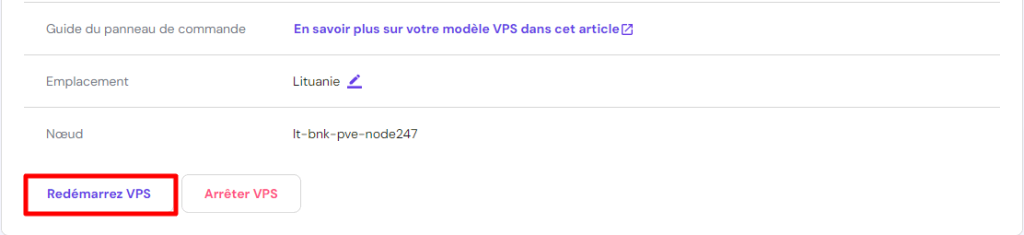
Cette méthode est utilisée parce que Rust ne fournit pas de commande de redémarrage dédiée dans l’invite de commande.
4. Lancer le serveur Rust
Maintenant que votre propre serveur Rust est configuré, il est temps de le lancer et d’explorer le gameplay que vous avez créé. Assurez-vous d’être dans le répertoire de votre serveur, puis démarrez le serveur Rust avec la commande suivante :
./RustDedicated -batchmode
Si vous souhaitez personnaliser les paramètres du jeu au démarrage, utilisez plutôt cette commande :
./RustDedicated -batchmode +server.port 28015 +server.level "Procedural Map" +server.maxplayers 100 +server.hostname "Nom de votre serveur" +server.identity "identité_de_votre_serveur"
Ce script de démarrage lance le processus du serveur Rust avec des paramètres tels que le port, le type de carte, le nombre maximum de joueurs, le nom du serveur et une identité de serveur unique.
Après le démarrage du serveur, vérifiez que la console du serveur ne contient pas d’erreurs ou d’avertissements. Ceci est important pour résoudre les problèmes liés au serveur Rust pendant le démarrage. En particulier, prêtez attention aux messages relatifs à l’initialisation du serveur, à la connectivité réseau et à l’exécution des scripts.
En outre, vérifiez la présence de votre serveur en cours d’exécution dans la liste client-serveur pour confirmer que le démarrage s’est bien déroulé.
Vous pouvez également tester la connectivité à votre serveur en utilisant un client Rust depuis votre PC. Entrez l’adresse IP et le port de votre VPS dans le format suivant :
connect 123.456.78.90:28015
N’oubliez pas de remplacer 123.456.78.90 par l’adresse IP réelle de votre serveur.
5. Gérer et entretenir le serveur Rust
Une gestion et une maintenance efficaces de votre serveur Rust privé sont cruciales pour une expérience de jeu stable et agréable. Voici quelques conseils de gestion du serveur Rust pour un fonctionnement sans heurts :
Sauvegarde et maintenance des serveurs
Sauvegardez régulièrement les fichiers de votre serveur pour éviter toute perte de données. L’utilisation du meilleur VPS pour l’hébergement de serveurs Rust, comme Hostinger, simplifie le processus de sauvegarde.
Avec Hostinger, votre serveur est automatiquement sauvegardé chaque semaine. Pour des sauvegardes plus fréquentes, optez pour l’option Mettre à niveau Pour effectuer une sauvegarde manuelle, utilisez l’option Créer un snapshot.
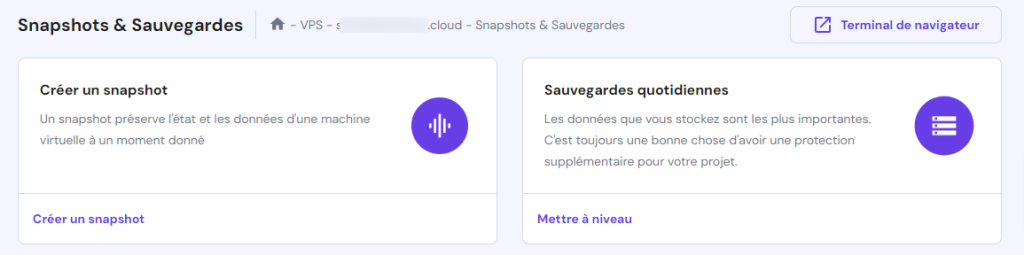
Ces fonctionnalités sont accessibles sous Sauvegarde et surveillance → Snapshots et Sauvegardes dans le tableau de bord de votre VPS.
Optimisation des performances du serveur Rust
Il est essentiel de surveiller et d’optimiser les performances du serveur. Utilisez des outils et des plugins spécifiques à Rust pour suivre les performances, l’utilisation des ressources et l’activité des joueurs.
Les clients d’Hostinger peuvent utiliser l’option Utilisation du serveur pour obtenir des informations sur l’utilisation du CPU, de la RAM, de l’espace disque et des données de trafic, avec des statistiques disponibles pour différentes périodes.
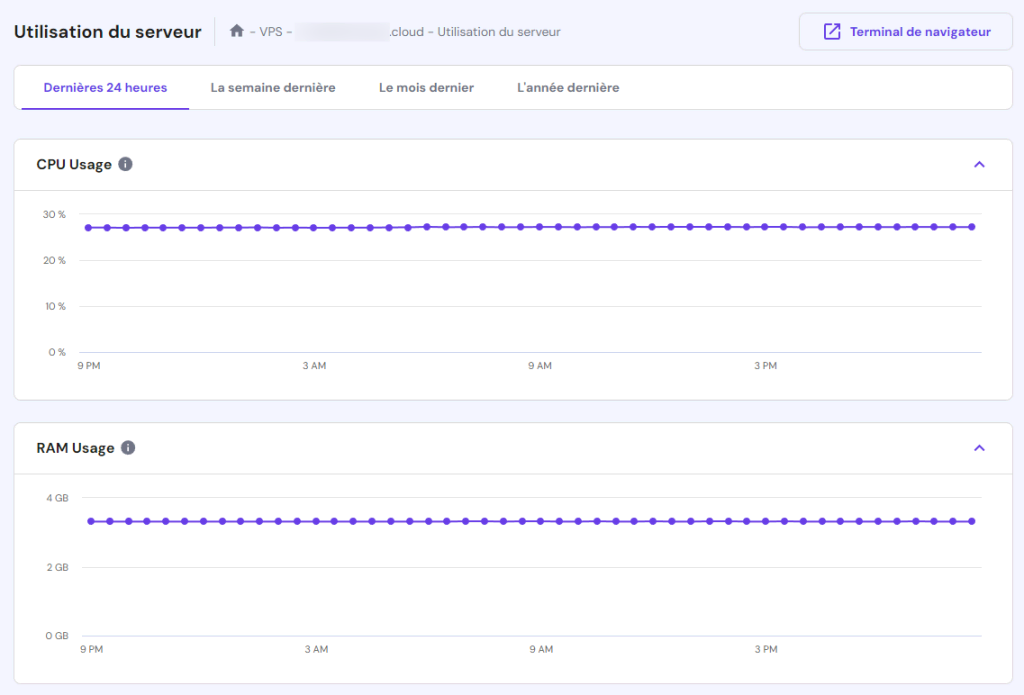
Vous pouvez également envisager d’utiliser des plugins tels que Battlemetrics ou RustAdmin pour optimiser davantage et prévenir les pannes.
Gestion des joueurs
En tant que propriétaire du serveur, il est important de communiquer régulièrement avec votre communauté de joueurs pour répondre à leurs préoccupations ou à leurs commentaires. Utilisez les commandes d’administration du serveur pour ajuster les paramètres de la carte et du monde, ainsi que les options JcJ et JcE, afin de garantir un jeu attrayant et équitable.
L’utilisation des options de commande users est essentielle pour maintenir un environnement de jeu positif basé sur le feedback et les besoins de la communauté. Ces options incluent users kick <nom_d’utilisateur> pour gérer le comportement des joueurs, ou users ban <nom_d’utilisateur> pour les infractions plus graves.
Développement de la communauté
Favorisez une communauté positive en établissant des règles claires, en modérant efficacement et en encourageant l’interaction entre les joueurs. Des événements ou des défis réguliers peuvent également améliorer considérablement l’engagement des joueurs.
En outre, maintenez des lignes de communication ouvertes avec vos joueurs par le biais de forums ou de groupes de discussion. La mise en œuvre de programmes de reconnaissance des joueurs ou de sessions de retour d’information de la communauté peut également contribuer à une communauté de jeu dynamique et active.
Nettoyage et mise à jour des serveurs
Des nettoyages réguliers du serveur permettent de maintenir l’équilibre et de rafraîchir l’expérience de jeu. Sauvegardez les paramètres actuels avec server.writecfg avant d’effectuer des nettoyages et de communiquer les calendriers de nettoyage du serveur à votre communauté.
En outre, assurez-vous que votre serveur dédié est mis à jour avec la dernière version de Rust pour une sécurité renforcée, des performances améliorées et de nouvelles fonctionnalités. Exécutez des commandes telles que update_oxide ou app_update 258550 pour effectuer les mises à jour.
Configuration des fichiers batch
Pour une administration plus efficace du serveur, envisagez de configurer des fichiers de scripts de traitement par lots. Ces scripts peuvent automatiser des tâches telles que le démarrage du serveur, les mises à jour et les sauvegardes. Créez ces scripts à l’aide d’un éditeur de texte et enregistrez-les dans le répertoire de votre serveur.
Par exemple, un simple fichier de script batch pour démarrer le serveur peut ressembler à ce qui suit :
#!/bin/bash ./RustDedicated -batchmode +server.port 28015 +server.level "Procedural Map" +server.maxplayers 100 +server.hostname "Nom de votre serveur"
Un fichier batch de mise à jour du serveur pourrait être :
#!/bin/bash steamcmd +login anonymous +force_install_dir ./rust_server +app_update 258550 +quit
Pour les sauvegardes, un script batch pourrait être :
#!/bin/bash tar -czvf rust-server-backup.tar.gz /path/to/rust_server/
Rendez-les exécutables avec chmod +x scriptname.sh, et exécutez-les à partir de la ligne de commande si nécessaire.

Conclusion
La mise en place d’un serveur Rust vous permet d’installer des mods et de créer des règles de jeu personnalisées. Pour ce faire, vous avez besoin d’un fournisseur d’hébergement VPS qui répond aux exigences minimales et offre diverses fonctionnalités qui simplifient l’installation, comme Hostinger.
Les utilisateurs du Game Panel de Hostinger peuvent facilement héberger un serveur Rust en quelques clics. Après avoir terminé le processus d’accueil, connectez-vous au Game Panel et créez une nouvelle instance. Attendez que le serveur finisse de télécharger les composants, et vous êtes prêt.
Si vous souhaitez utiliser un système d’exploitation différent ou installer des logiciels supplémentaires, vous pouvez configurer un hôte Rust manuellement à l’aide de commandes. Connectez-vous à votre système distant via SSH et créez un nouveau superutilisateur. Installez SteamCMD et téléchargez les composants du serveur.
Après avoir configuré votre serveur à l’aide d’un éditeur de texte, lancez-le en entrant la commande de démarrage. Pour que le jeu reste équitable et agréable, entretenez régulièrement votre serveur Rust. Cela implique de surveiller les performances, de modérer les joueurs, d’ajuster les paramètres du jeu et de mettre à jour les composants du serveur – vous pouvez facilement le faire dans le Game Panel via l’interface graphique.
Découvrez d'autres serveurs dédiés que vous pouvez configurer avec Hostinger
Comment créer un serveur Counter-Strike 2
Comment créer un serveur Minecraft